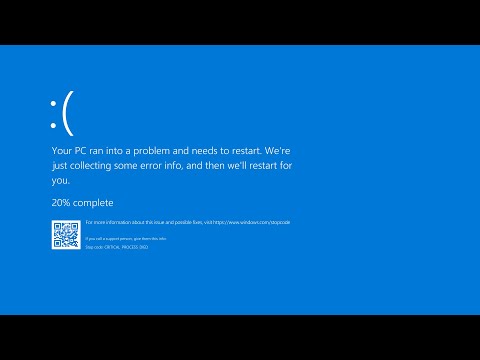Ja redzat a Ierīce nav migrēta ziņojums, kad Windows datoros atverat USB, Ārējā diska utt. īpašības, tad šis ziņojums palīdzēs novērst problēmu. Tas parādās pēc Windows 10 instalēšanas vai datora atjaunināšanas uz Windows 10. Reizēm jūs pat varat redzēt šo ziņojumu pēc jaunināšanas uz jaunāku Windows 10 versiju.

Ierīce nav migrēta
1] Instalējiet vai atjauniniet ierīces draiveri

2] Windows atjaunināšana

Ja esat izpildījis visas iepriekš minētos soļus, jūs iegūstat Ierīce nav migrēta kļūdas ziņojums; jums vajadzētu pārbaudīt, vai kāds Windows atjauninājums ir gaidīts vai nē. Dažreiz tas var būt sistēmas blakusprodukts, un to var atrisināt, instalējot jauno atjauninājumu.
3] Instalējiet visas mātesplates draiverus
Katrs mātesplates ražotājs nodrošina DVD ar visiem nepieciešamajiem draiveriem. Šajā DVD diskā varat atrast draiveri, kas saistīta ar USB ierīci. Pēc instalēšanas atvienojiet un pievienojiet USB ierīci un restartējiet datoru.
4] Atjaunot BIOS
Ja esat mainījis jebko BIOS un pēc tam esat sācis saskarties ar šādiem jautājumiem, tad jums ir jāatjauno BIOS rūpnīcas iestatījumiem. Atcelt visas iepriekš veiktās izmaiņas un pārbaudiet, vai tā darbojas vai ne. Ja jūs varat atjaunināt BIOS, tas būtu vēl viens noderīgs risinājums, kā arī.
Lai Windows datoros noteiktu paziņojumu par ierīci, kas nav migrēta, šie risinājumi jums būtu ļoti noderīgi.
Informējiet mūs, ja jums ir citas idejas, kā novērst problēmu.
Saistītie lasījumi:
- USB ierīces nedarbojas
- USB 3.0 ārējais cietais disks nav atpazīts
- USB ierīce nav atpazīta
- Ārējais cietais disks netiek parādīts vai atrasts.